[ندعوك للتسجيل في المنتدى أو التعريف بنفسك لمعاينة هذه الصورة]
هل مللت من كثرة الفورمات وإعادة تنصيب نظامك وبرامجك الأساسية والثانوية وإعادة تعريف الدرايفات من جديد فهل في كل مره تفرمت بها جهازك تقوم بعمل تحديثات لجهازك و و و , أذن ما رأيك أن تقوم بعمل كل ما تريده من جديد ولمرة واحد فقط وبعدها تنصيب هذا البرنامج الساحر لعمل نسخة احتياطية لك وإرجاعها من جديد بعد الفورمات فقط بـ6 دقائق بالكثير وهذا الوقت منصباً على الأجهزة القديمة بينما كجهازي في دقيقتين أعيد نسختي التي تبلغ حجمها 4 جيجا من ملفات النظام وبرامجي الأساسية فقط مع التحديث والدرايفات أي لا قلق من عمل الفورمات مره أخرىفقط تسترجع كل ما تريده في دقائق معدودة فقط مـــع هــــذا البرنامج
9.0 Acronis True Image
[ندعوك للتسجيل في المنتدى أو التعريف بنفسك لمعاينة هذه الصورة]
وظيفة البرنامج عمل نسخة أحتياطية لنظامك وبرامج وتعاريف جهازك
عند تثبيت البرنامج سوف يطالبك بالباسوورد
وكل ما عليك هو نسخ الباسوورد المرفوق بالبرنامج
1- يقوم بعمل نسخة احتياطية لك سواء على البارتشن أو أسطوانات أو دي في دي .
2- سرعة عمل نسخة احتياطية مهما بلغ حجمها .
3- سرعة تنصيب النسخة الاحتياطية خاصةً من البارتشن .
4- إمكانية استرجاع بعض النسخة الأحتياطية السابقة (( منقول من مصدر الشركة أرجوا عدم سؤالي في استرجاعه للبيانات المفقودة )) .
5- سيطرته على ضغط نسختك الأحتياطية وحمايتها بكلمة سر لكي لا تسترجع إلا بباسوورد خاص بك.
الان مع الشرح
[ندعوك للتسجيل في المنتدى أو التعريف بنفسك لمعاينة هذه الصورة]
الآن سنقوم بعمل نسخة احتياطية للجهاز وذلك بالضغط على خيار Backup كما بالصورة
[ندعوك للتسجيل في المنتدى أو التعريف بنفسك لمعاينة هذه الصورة]
هنا نختار احد الطرق الموضوحه في الصورة لعمل نسخة Image
الاول يمكننا من اخذ نسخة احتياطية من القرص
والاخر لعمل نسخة احتياطية من ملف او مجلد
[ندعوك للتسجيل في المنتدى أو التعريف بنفسك لمعاينة هذه الصورة]
نختار الان عمل نسخة لقرص الـ C ونضغط التالي Next
[ندعوك للتسجيل في المنتدى أو التعريف بنفسك لمعاينة هذه الصورة]
نأتي الآن ونحدد مكان حفظ النسخة الجديدة ويفضل حفظها بقرص مختلف .... فنختار قرص الـ D
ونضغط عليه بالماوس، أيضا مره اخرى ننقر بالماوس من جهة اليمين وذلك لنخصص اسم جديد
للنسخة ويجب أن ينتهي الاسم بتايب tib كما كتب في الصورة مثال: ATC.Backup.tib
وبالآخر نضغط التالي Next
[ندعوك للتسجيل في المنتدى أو التعريف بنفسك لمعاينة هذه الصورة]
نضغط على الخيار الثاني لنحدد خيارات النسخ Set the options manualy
[ندعوك للتسجيل في المنتدى أو التعريف بنفسك لمعاينة هذه الصورة]
هنا تستطيع أن تكتب تعليقات للنسخة
[ندعوك للتسجيل في المنتدى أو التعريف بنفسك لمعاينة هذه الصورة]
أخيراً تم إنشاء النسخة بنجاح
[ندعوك للتسجيل في المنتدى أو التعريف بنفسك لمعاينة هذه الصورة]
لاسترجاع النسخة نتبع الشرح التالي
[ندعوك للتسجيل في المنتدى أو التعريف بنفسك لمعاينة هذه الصورة]
الآن سنقوم باستعادة النسخة السابقة
[ندعوك للتسجيل في المنتدى أو التعريف بنفسك لمعاينة هذه الصورة]
نحدد الآن مكان النسخة التي قمنا بعملها وتم حفظها سابقاً
[ندعوك للتسجيل في المنتدى أو التعريف بنفسك لمعاينة هذه الصورة]
هنا تأتي خيارات الاسترجاع كما في النسخ سابقاً
فنختار الاختيار الأول وذلك لاسترجاع قرص C
والخيار الثاني يكون لاسترجاع ملف أو مجلد
[ندعوك للتسجيل في المنتدى أو التعريف بنفسك لمعاينة هذه الصورة]
بعد ذلك سوف يقوم الجهاز بإعادة التشغيل ثم يدخل بك إلى الشاشة الزرقاء
اعد نفس الخطوات السابقة وانتظر استرجاع النسخة
وذالك في اقل من عشرة دقائق ..
تحميل البرنامج
من هنا
[ندعوك للتسجيل في المنتدى أو التعريف بنفسك لمعاينة هذا الرابط]
أو من هنا
[ندعوك للتسجيل في المنتدى أو التعريف بنفسك لمعاينة هذا الرابط]
السريال
[ندعوك للتسجيل في المنتدى أو التعريف بنفسك لمعاينة هذا الرابط]
هل مللت من كثرة الفورمات وإعادة تنصيب نظامك وبرامجك الأساسية والثانوية وإعادة تعريف الدرايفات من جديد فهل في كل مره تفرمت بها جهازك تقوم بعمل تحديثات لجهازك و و و , أذن ما رأيك أن تقوم بعمل كل ما تريده من جديد ولمرة واحد فقط وبعدها تنصيب هذا البرنامج الساحر لعمل نسخة احتياطية لك وإرجاعها من جديد بعد الفورمات فقط بـ6 دقائق بالكثير وهذا الوقت منصباً على الأجهزة القديمة بينما كجهازي في دقيقتين أعيد نسختي التي تبلغ حجمها 4 جيجا من ملفات النظام وبرامجي الأساسية فقط مع التحديث والدرايفات أي لا قلق من عمل الفورمات مره أخرىفقط تسترجع كل ما تريده في دقائق معدودة فقط مـــع هــــذا البرنامج
9.0 Acronis True Image
[ندعوك للتسجيل في المنتدى أو التعريف بنفسك لمعاينة هذه الصورة]
وظيفة البرنامج عمل نسخة أحتياطية لنظامك وبرامج وتعاريف جهازك
عند تثبيت البرنامج سوف يطالبك بالباسوورد
وكل ما عليك هو نسخ الباسوورد المرفوق بالبرنامج
1- يقوم بعمل نسخة احتياطية لك سواء على البارتشن أو أسطوانات أو دي في دي .
2- سرعة عمل نسخة احتياطية مهما بلغ حجمها .
3- سرعة تنصيب النسخة الاحتياطية خاصةً من البارتشن .
4- إمكانية استرجاع بعض النسخة الأحتياطية السابقة (( منقول من مصدر الشركة أرجوا عدم سؤالي في استرجاعه للبيانات المفقودة )) .
5- سيطرته على ضغط نسختك الأحتياطية وحمايتها بكلمة سر لكي لا تسترجع إلا بباسوورد خاص بك.
الان مع الشرح
[ندعوك للتسجيل في المنتدى أو التعريف بنفسك لمعاينة هذه الصورة]
الآن سنقوم بعمل نسخة احتياطية للجهاز وذلك بالضغط على خيار Backup كما بالصورة
[ندعوك للتسجيل في المنتدى أو التعريف بنفسك لمعاينة هذه الصورة]
هنا نختار احد الطرق الموضوحه في الصورة لعمل نسخة Image
الاول يمكننا من اخذ نسخة احتياطية من القرص
والاخر لعمل نسخة احتياطية من ملف او مجلد
[ندعوك للتسجيل في المنتدى أو التعريف بنفسك لمعاينة هذه الصورة]
نختار الان عمل نسخة لقرص الـ C ونضغط التالي Next
[ندعوك للتسجيل في المنتدى أو التعريف بنفسك لمعاينة هذه الصورة]
نأتي الآن ونحدد مكان حفظ النسخة الجديدة ويفضل حفظها بقرص مختلف .... فنختار قرص الـ D
ونضغط عليه بالماوس، أيضا مره اخرى ننقر بالماوس من جهة اليمين وذلك لنخصص اسم جديد
للنسخة ويجب أن ينتهي الاسم بتايب tib كما كتب في الصورة مثال: ATC.Backup.tib
وبالآخر نضغط التالي Next
[ندعوك للتسجيل في المنتدى أو التعريف بنفسك لمعاينة هذه الصورة]
نضغط على الخيار الثاني لنحدد خيارات النسخ Set the options manualy
[ندعوك للتسجيل في المنتدى أو التعريف بنفسك لمعاينة هذه الصورة]
هنا تستطيع أن تكتب تعليقات للنسخة
[ندعوك للتسجيل في المنتدى أو التعريف بنفسك لمعاينة هذه الصورة]
أخيراً تم إنشاء النسخة بنجاح
[ندعوك للتسجيل في المنتدى أو التعريف بنفسك لمعاينة هذه الصورة]
لاسترجاع النسخة نتبع الشرح التالي
[ندعوك للتسجيل في المنتدى أو التعريف بنفسك لمعاينة هذه الصورة]
الآن سنقوم باستعادة النسخة السابقة
[ندعوك للتسجيل في المنتدى أو التعريف بنفسك لمعاينة هذه الصورة]
نحدد الآن مكان النسخة التي قمنا بعملها وتم حفظها سابقاً
[ندعوك للتسجيل في المنتدى أو التعريف بنفسك لمعاينة هذه الصورة]
هنا تأتي خيارات الاسترجاع كما في النسخ سابقاً
فنختار الاختيار الأول وذلك لاسترجاع قرص C
والخيار الثاني يكون لاسترجاع ملف أو مجلد
[ندعوك للتسجيل في المنتدى أو التعريف بنفسك لمعاينة هذه الصورة]
بعد ذلك سوف يقوم الجهاز بإعادة التشغيل ثم يدخل بك إلى الشاشة الزرقاء
اعد نفس الخطوات السابقة وانتظر استرجاع النسخة
وذالك في اقل من عشرة دقائق ..
تحميل البرنامج
من هنا
[ندعوك للتسجيل في المنتدى أو التعريف بنفسك لمعاينة هذا الرابط]
أو من هنا
[ندعوك للتسجيل في المنتدى أو التعريف بنفسك لمعاينة هذا الرابط]
السريال
[ندعوك للتسجيل في المنتدى أو التعريف بنفسك لمعاينة هذا الرابط]











» الدفن عند البوذيين
» دائرة دون مسلخ
» هل تعرفون كيف مات الشيخ محمد الغزالي ؟
» فضل سورة البقرة
» الجزائر 7 - 0 تنزانيا
» راس الوادي ماضيا وحاضرا
» اين رواد الموقع
» internet download manager